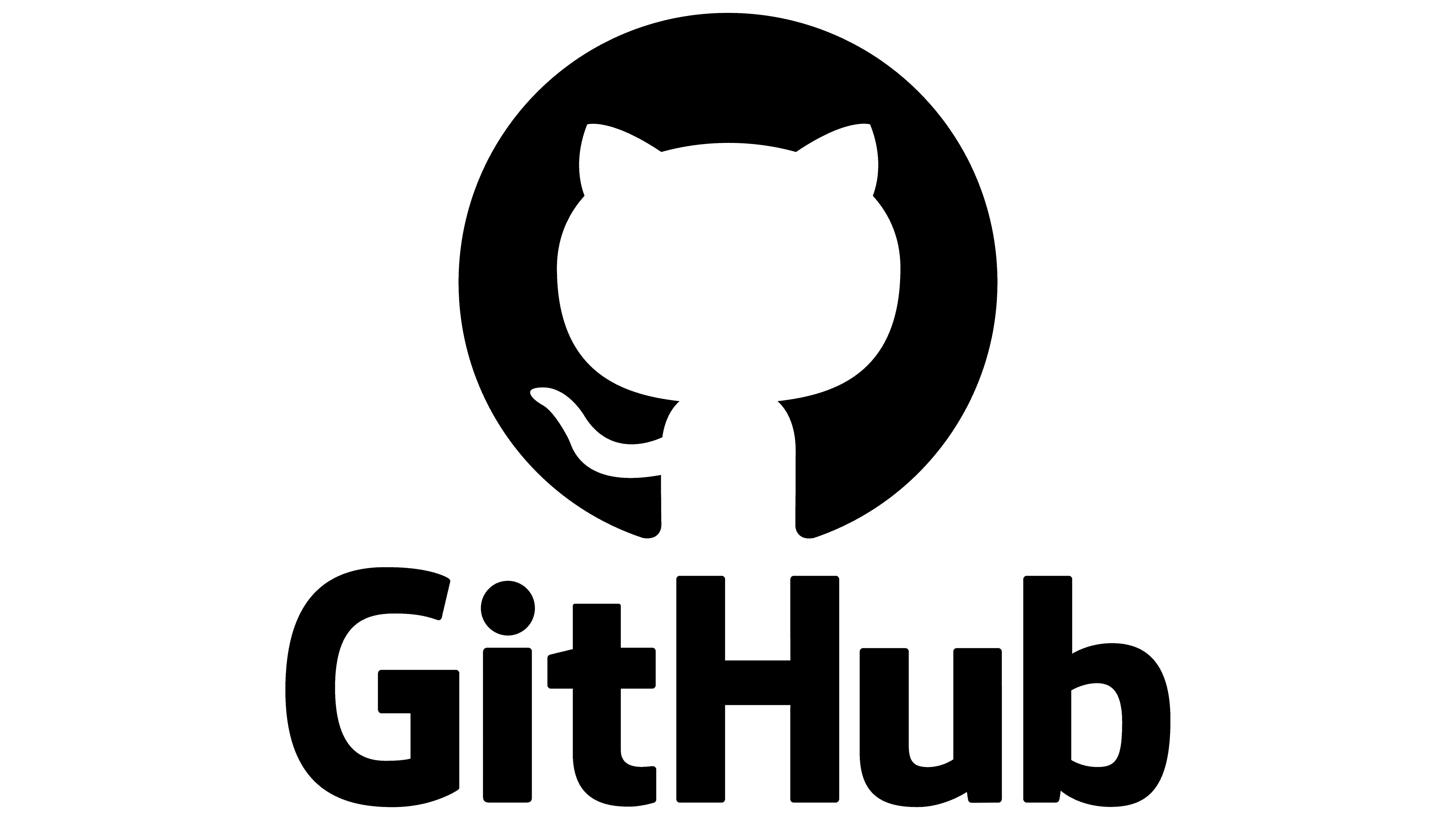| 일 | 월 | 화 | 수 | 목 | 금 | 토 |
|---|---|---|---|---|---|---|
| 1 | 2 | 3 | 4 | 5 | 6 | |
| 7 | 8 | 9 | 10 | 11 | 12 | 13 |
| 14 | 15 | 16 | 17 | 18 | 19 | 20 |
| 21 | 22 | 23 | 24 | 25 | 26 | 27 |
| 28 | 29 | 30 | 31 |
- PYTHON
- Algorithm
- body
- synology
- java
- requests
- portfolio
- fetch
- flaskframework
- backend
- CRUD
- Project
- mongodb
- flask
- openapi
- github
- javascript
- mysql
- venv
- get
- pymongo
- OOP
- POST
- CSS
- NAS
- Crawling
- beautifulsoup
- atlas
- json
- frontend
- Today
- Total
목록nginx (3)
wisePocket
 [NAS 배포★] 다시 원점으로, Docker Hub를 이용해보자 07_01
[NAS 배포★] 다시 원점으로, Docker Hub를 이용해보자 07_01
1. Docker Hub를 가입하고 Test 레포지토리를 생성 2. Docker를 통해서 이미지 Push를 진행했지만 denied: requested access to the resource is denied 에러가 발생했다. 구글링을 통해 알아본 결과 docker hub에 로그인이 되지 않을 경우 user name과 docker hub 에 로그인된 ID가 일치하지 않을 경우 해당 에러가 발생 할 수 있다. 로그인과 이메일 인증은 완료된 상황이라 user name이 어디있고 어떻게 해결 할 수 있을지 찾아봤다. 우선 user name이 다름 현재 naspublish-flask, naspublish-nginx처럼 표기되어 있으나 dockhub와 연결되려면 /naspublish-flask 처럼 usernam..
 [NAS 배포★] Synology NAS 배포 사전 테스트 Docker-compose로 서버 구축하기(Nginx-uwsgi-flask) 배포 전 로컬 테스트 04
[NAS 배포★] Synology NAS 배포 사전 테스트 Docker-compose로 서버 구축하기(Nginx-uwsgi-flask) 배포 전 로컬 테스트 04
NAS에서는 Docker, Nginx 등을 사용할 수 있다. 우선적으로 내 로컬 PC의 Docker로부터 Nginx를 통한 웹 서버 연결을 진행하면 NAS에서도 그대로 진행할 수 있다고 생각했다. 아주 많은 오류를 부딪히면서 Docker-compose를 통한 웹 서버를 생성했다. 이전 AWS EB로 배포한 프로젝트가 얼마나 쉽게 세팅하고 이미지를 만들고 배포해 주는지 깨닫게 되기도 했지만 생각보다 겹치는 부분이 많고 한번 진행하니 감이 온다. 간단히 요약하면 우선 Docker에서 Flask+uwsgi를 묶어서 1개의 이미지 생성 Nginx를 1개의 이미지로 생성 그리고 root폴더인 1개의 컨테이너가 위 2개의 이미지를 동시에 실행한다고 생각하면 된다. 그리고 이미지를 만드는 조건은 각 폴더를 구성하고[..
nginx 시작 : brew services start nginx nginx 재시작 : brew services restart nginx nginx 중단 : brew services stop nginx 윈도우에서는 압축만 풀면 nginx가 해당 폴더로 설치된다. 해당 폴더에 모든 파일이 있어서 config파일이나 경로찾기는 참고할 필요가 없다. config파일을 열어서 port설정, root설정은 맥과 차이나지 않는다. 포트 80으로바꾸기, root폴더 변경하기 등은 참고. cmd로도 비슷하다. nginx mac 1. 설치 확인 brew services 2. 설치 brew install nginx 3. 서버 설치 테스트(첫가동) brew services start nginx ==> Successfully..